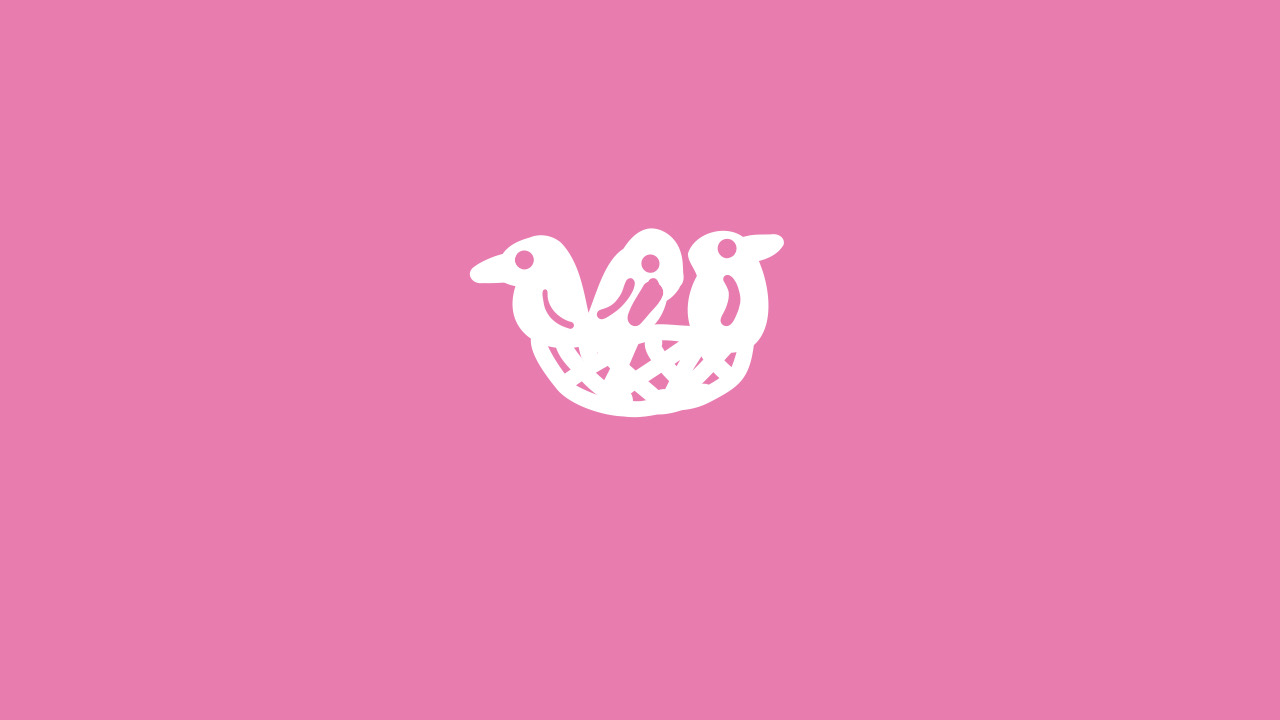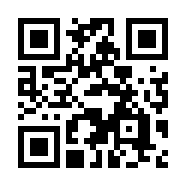![]()
今回は、こんな疑問にお答えします。
実際にAdobe Frescoで描いた作品達を紹介しながらなので、少しは参考になるかと思います!
ですが意欲を失い、それでも絵が描きたい「おざぽん」と言います!
iPad Proで絵を描くようになって、iPad Proでの表現を模索中です。
「絵?動物?筋トレ」の雑記ブログ運営をしながら、絵を描く日々を送っています。
![]()
それでは、早速見ていきましょう。
まずは、Adobe Frescoのブラシを紹介
Adobe Frescoには、3つのブラシがあります。
- ピクセルブラシ
- ライブブラシ
- ベクトルブラシ
それぞれ特徴があって、その特徴を活かしていろんな表現ができます。
ここからは、描くブラシだけを使って描いた表現を見ていきましょう。
①ピクセルブラシで描いた作品
ピクセルブラシ「アクリルJP」を使用

使用ブラシ:「Jクリエイター」→「アクリルJP」
Adobe Frescoの「アクリルJP」というブラシは、ブラシにキャンバスのテクスチャーが混じっているので、
ただ塗っているだけでも、少しテクスチャーのついた仕上がりになります。
ほぼ「アクリルJP」しか使っていません。
CGぽいような、
アクリル画を取り込んでデータにしたような…
そんな印象の絵になっています。
ピクセルブラシ「マーカー」を使用

こちらは「マーカー」→「マーカーブラシ」を使った絵です。
ピクセルブラシ「マーカーブラシ」は、これぞCGみたいなブラシです。
絵具の流量や筆圧を変える事で、グラデーションを作る事が可能ですが、
力加減に慣れないと、なかなか綺麗なグラデーションを作るのが難しいです。
ピクセルブラシでリアルな絵

「ペイント」→「ソフトアクリル」でリアル画に挑戦してみました。
まだAdobe Frescoを使いこなせてないので、綺麗なグラデーションができず、ムラのあるリアルタッチになってしまいました。
本当に写真のような絵にするには、Adobe FrescoよりもProcreateの方が向いてる気がします。(ぼかし機能はProcreateの方が優秀かな)
②ライブブラシで描いた作品
ライブブラシ(水彩)で風景画

YouTubeで見たジブリ背景画家の方が配信されていた背景画が素敵だったので、Adobe Frescoの練習を兼ねて、真似して描いてみました。
今回は、ほぼライブブラシのみで描いたので、若干やきもきしながら描きました。
アナログだと多少のムラも味に見えるんですが…
デジタルは、多少のムラが汚く見えちゃうので、意図的にテクスチャーを入れたりした方がいいと思います。
この絵はライブブラシの水彩で描いたのですが、この水分量でこのくらい広がるかなと言った具合がわからないので、これも慣れるまでは結構大変かなと感じました。
あと絵具の混ざり具合が、アナログでは発しないような色になる時があって、これもデジタル特有のデメリットなのかなぁと…
そう言ったアナログとは少し違うところは、デジタル特有のレイヤーの使い分け・レイヤーを乾かすコマンド…を使えば対処が出来るんじゃないかなと思っています。
ライブブラシで簡単な水彩画
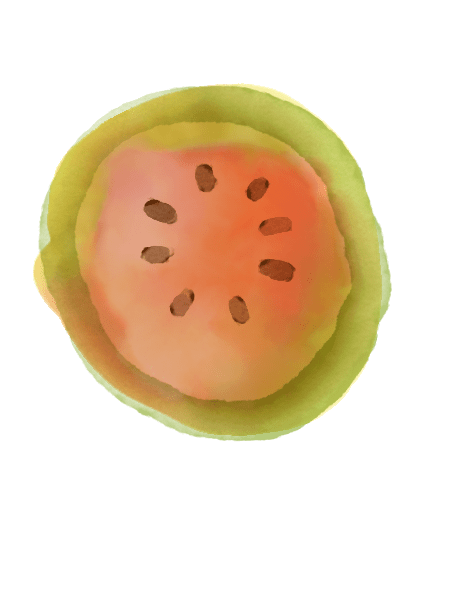
ライブブラシの機能が本格的に活きるのは、こういったゆるいイラストの時かなぁとも思います。
水彩っぽい透明感がペンを走らせただけで出るのは、やっぱりいいなー
ライブブラシで空を描く

ライブブラシ(水彩)とありますが、流量を多く、水分量を0にすれば、アクリルっぽい塗り重ねもできます。
ライブブラシだけで綺麗なグラデーションをしようとしたら、あんまり綺麗にならない印象です。
青系でグラデーションしているのに、水で広がっていくうちに紫?なんていうんでしょう?
油が浮いているような変なグラデーションになるというか…
なんかアナログでは決してならないグラデーションになるんですよね。
使い方が悪いのかなぁ
ライブブラシ(油彩)でリアルタッチ

こちらはライブブラシ(油彩)を使った絵です。
油絵は高校生の頃にしただけなので、実際はどうだったかなぁと覚えていないんですが…
ライブブラシ(油彩)はかなり塗り重ねられるブラシになっています。
ぼかしなどは、筆圧加減で調整していく感じ…だとボクは思って描いていたのですが、
やっぱり慣れないと、綺麗にぼかしを作る事ができませんね。
ぼかしツールがあれば一発ですけど、
変なところがデジタルなのにアナログ感があって、それが楽しかったりするんですけどね。
ベクトルブラシで描いた作品
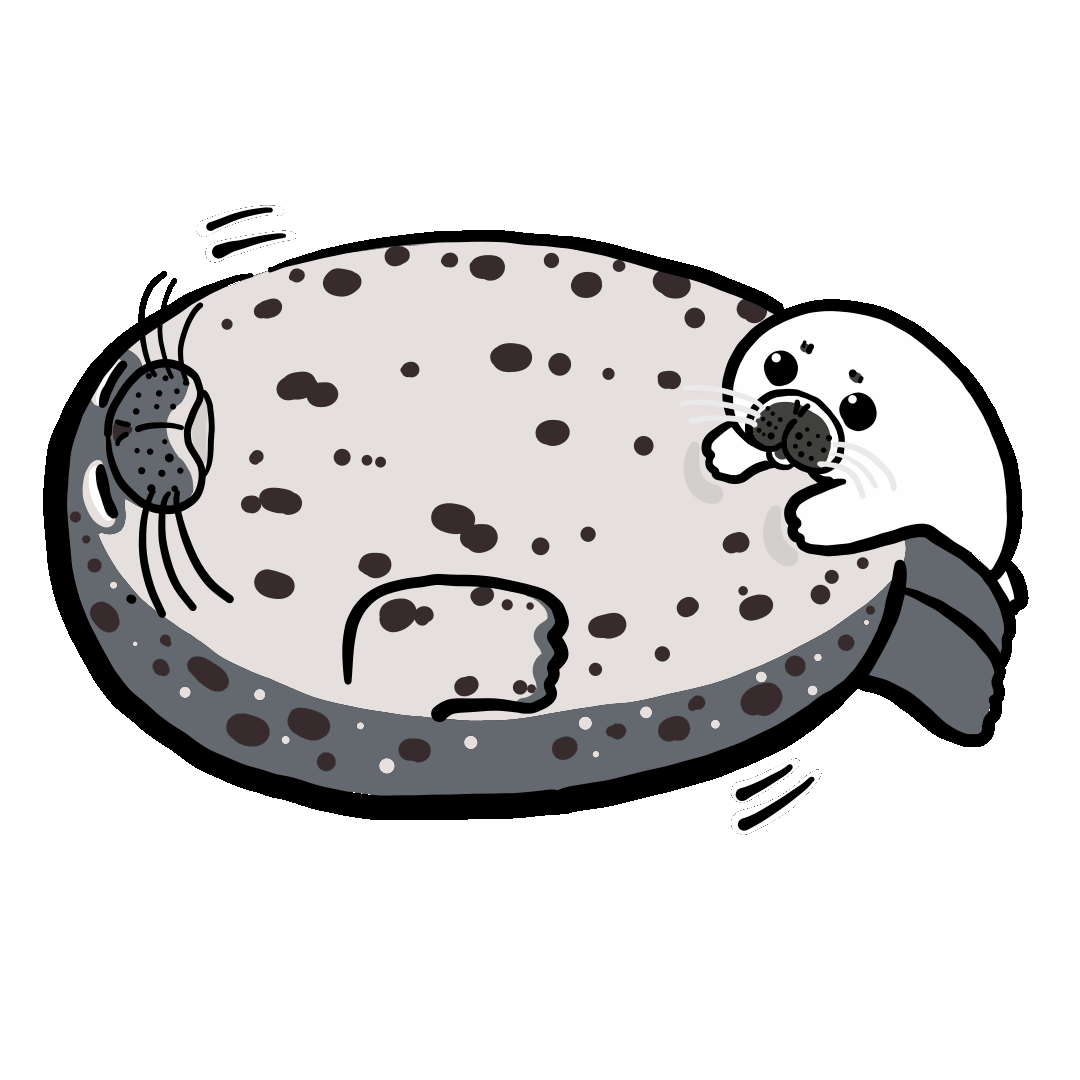
Adobe Frescoだけでアニメーションを作ることはできませんが、
コマ送りで絵を描いて、gif制作のアプリで編集すれば、
ベクトルブラシで簡単なgif動画を作る事ができます。
ベクトルブラシは、いくら拡大しても線がギザギザにならないので、
小さく描いても後で簡単に大きくする事ができます。
Adobe Frescoのブラシでできる表現まとめ
Adobe Frescoの色々なブラシでの表現、いかがでしたでしょうか?
ボクもAdobe Frescoを触って3ヶ月くらいしか経っていないので、まだまだ使い慣れているわけではないんですが、それぞれのブラシを使えば、どんな表現ができるのか?
なんとか伝われば幸いです。
デジタルの中にアナログっぽい作業感が欲しい人は、ライブブラシがあるAdobe Frescoがいいと思うんですが、
ゴリゴリのデジタルアートなら、Adobe Frescoでするのはちょっとストレスかなぁとボクは感じました。
その場合は、やっぱり超有名ペイントアプリ「Procreate」が今のところベストなのかと思います。
でもAdobe Frescoは無料のアプリなので、デジタルイラストに慣れるという意味でも、最適なアプリだと思います。
ただライブブラシを好きになってしまったら、他のペイントアプリは使えないかもしれませんが…
関連記事
- 2020年5月4日
- 2020年5月7日
- 2020年5月7日
- 2020年5月2日
- 2020年4月30日